Po Sreelakshmi Menon
Kako zaboraviti poznatu mrežu u sustavu Windows 10: - Kada svoj Windows 10 uređaj povežete s Wi-Fi mrežom, morate unijeti zaporka ako je mreža osigurana. Sljedeći put kad se prijavite, oslobođeni ste unosa vjerodajnica. To je zato što uređaj sprema vjerodajnice mreže. Kad se drugi put pokušate prijaviti na prethodno pristupljenu mrežu, vjerodajnice koje ste prije unijeli dohvaćaju se radi potvrde vašeg identiteta. Oslobođeni ste unosa vjerodajnica za daljnji pristup! Takva mreža kojoj ste se već pridružili poznata je mreža. To vam olakšava zadatak. Ne morate trošiti vrijeme na unošenje lozinke svaki put kad pristupite toj mreži. Prilično je korisno ako ste čest korisnik određene Wi-Fi mreže. Ali ova značajka ima lošu stranu. Ako netko koristi vaš uređaj bez dopuštenja, i dalje se može povezati s poznatom mrežom, a da nije svjestan vjerodajnica. To se može spriječiti pomoću gumba Zaboravi. Kako to radimo? Pa, nastavi čitati!
Slika prikazana dolje primjer je poznate mreže. Jednostavno kliknite na Poveži za pristup mreži. Zaporka se neće pitati.
Pročitajte također:5 najboljih besplatnih wifi hotspot softvera u sustavu Windows 10
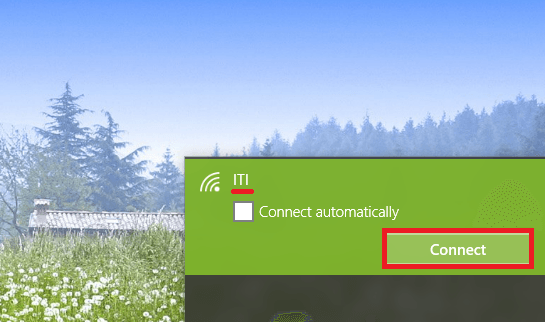
Da biste sada zaboravili ovu mrežu, slijedite korake u nastavku:
- Pritisnite Windows + I za otvaranje Postavke. U Postavkama kliknite Mreža i Internet.
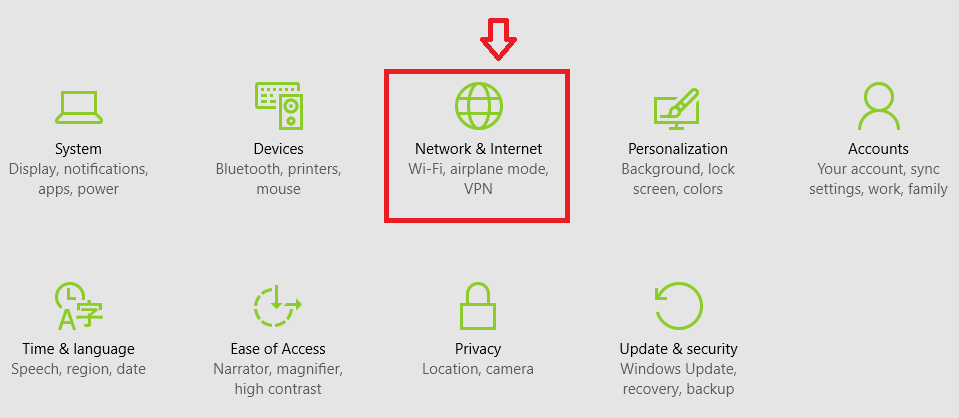
- Na lijevoj strani kliknite na Wi-Fi.
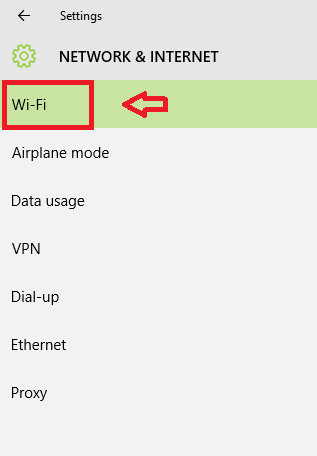
- Neke će se opcije pojaviti. Među njima odaberite Upravljanje Wi-Fi postavkama.
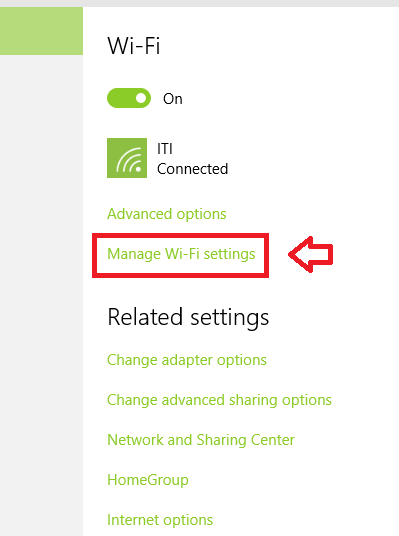
- U odjeljku Upravljanje Wi-Fi postavkama pomaknite se prema dolje da biste ga pronašli Upravljanje poznatim mrežama opcija. Kliknite mrežu koju želite zaboraviti. Proširuje se i možete uočiti gumb Zaboravi. Klikni na Zaboraviti dugme.
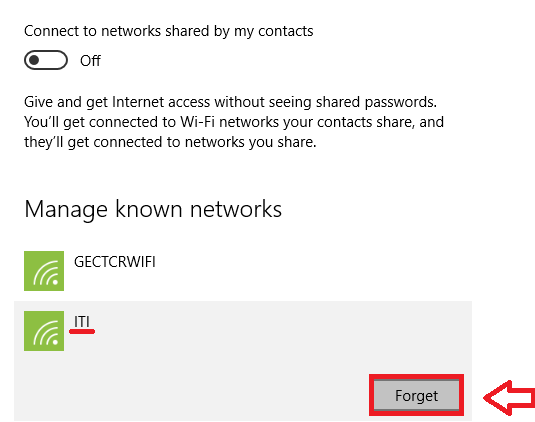
Gumb za zaborav briše spremljene vjerodajnice. Sljedeći put kada odlučite pristupiti istoj mreži, morat ćete ponovo unijeti vjerodajnice. Na ovaj način možete biti sigurni da nitko neće koristiti vaš uređaj bez vašeg pristanka.


